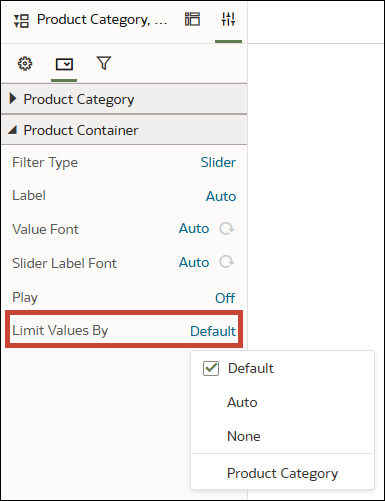Указать предельные значения для фильтров инфопанели
Настройте параметр Ограничить значения величиной для отдельных элементов управления фильтра инфопанели, чтобы указать, как фильтр получает значения выбора.
Если элемент управления фильтром инфопанели относится к одному из следующих типов фильтров, можно также открыть диалоговое окно "Фильтр" и использовать там параметр Ограничить значения:
- Список
- Диапазон
- Диапазон дат
- Относительное время
О том, как указать предельные значения для этапов выбора, см. раздел Указание предельных значений для этапов выбора.
- На главной странице наведите курсор на рабочую книгу, нажмите Действия и выберите Открыть.
- Нажмите на визуализацию фильтров инфопанели, чтобы выбрать ее.
- Нажмите Свойства, чтобы открыть панель свойств, и нажмите Элементы управления фильтрами.
- Разверните фильтр, для которого необходимо задать настройку Ограничить значения величиной.
- В строке Ограничить значения величиной нажмите По умолчанию и выберите способ ограничения значений выбора фильтра.
- Нажмите Сохранить.